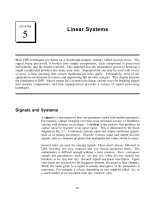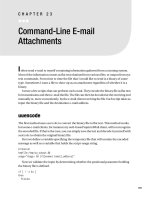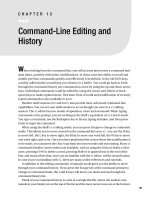Method Line
Bạn đang xem bản rút gọn của tài liệu. Xem và tải ngay bản đầy đủ của tài liệu tại đây (97.7 KB, 5 trang )
Method Line
Method Line vẽ một đường thẳng từ một tọa độ nầy đến một tọa độ khác trong màu do ta chỉ
định. Với hai methods PSet và Line ta có thể làm được rất nhiều chuyện. Thí dụ muốn cho một
vật di động, ta xóa vật ấy bằng cách vẽ lại nó với cùng màu của BackColor của form, rồi vẽ vật
ấy ở vị trí mới. Muốn vẽ một đa giác như tam giác hay chữ nhật ta ráp nhiều đường thẳng lại
với nhau, đầu của mỗi đường thẳng là cuối của đường thẳng vừa mới được vẽ trước. Muốn sơn
Shade bên trong một hình chữ nhật ta dùng PSet..v.v.
Có ba cách để chỉ định tọa độ của hai đầu của một đường thẳng ta muốn vẽ:
1. Cho biết tọa độ của đầu và cuối đường thẳng:
thí dụ: Line (50, 100)-(3000, 4000)
Khi đường nầy được vẽ xong thì vị trí của graphic cursor có tọa độ là vị trí của cuối đường, tức
là CurrentX=3000 và CurrentY=4000 trong trường hợp nầy.
2. Chỉ cho biết tọa độ cuối đường thẳng:
thí dụ: Line -(3600, 4500), vbMagenta
Trong trường hợp nầy vị trí của graphic cursor (CurrentX, CurrentY) được lấy làm tọa độ của
đầu đường thẳng khi vẽ. Tức là nếu trước khi execute dòng code nầy CurrentX=3000 và
CurrentY=4000 thì dòng code tương đương với:
Line (3000,4000)-(3600,4500), vbMagenta
3. Dùng chữ Step để nói sự khác biệt từ CurrentX và CurrentY:
thí dụ: Line Step(400, 600)-Step(800, -500), vbGreen
Nếu trước khi execute dòng code nầy CurrentX=3600 và CurrentY=4500 thì dòng code tương
đương với:
Line (4000,5100)-(4800,4600), vbGreen
Trong thí dụ dưới đây, một hình tam giác được vẽ bằng hai cách coding khác nhau. Khi chạy
program để thử, bạn hãy lần lượt click Triangle METHOD I và Triangle METHOD II để
thấy cả hai cách vẽ đều y như nhau, chỉ khác màu thôi.
Private Sub CmdTrianI_Click()
' Drawing a black triangle: METHOD I
Line (700, 500)-(2800, 2400)
Line (2800, 2400)-(1800, 900)
Line (1800, 900)-(700, 500)
End Sub
Private Sub CmdTrianII_Click()
' Drawing a red triangle: METHOD II
' Draw a red line from Location(700, 500) to Location (2800, 24000)
Line (700, 500)-(2800, 2400), vbRed
' Draw a red line from Location(2800,2400) to Location (1800,900)
Line -(1800, 900), vbRed
' Draw a red line from Location(1800,900) to Location (700,500)
Line -(700, 500), vbRed
End Sub
Để vẽ một hình chữ nhật, cách tiện nhất là dùng Step như dưới đây:
Private Sub Rectangle(ByVal X1 As Integer, ByVal Y1 As Integer, ByVal X2 As Integer,
ByVal Y2 As Integer)
' Draw a rectangle
Line (X1, Y1)-(X2, Y1)
Line -(X2, Y2)
Line -(X1, Y2)
Line -(X1, Y1)
End Sub
Ta còn có thể vẽ một hình chữ nhật với bốn góc tròn như sau:
Private Sub RoundCornerRectangle(ByVal X1 As Integer, ByVal Y1 As Integer, ByVal
X2 As Integer, ByVal Y2 As Integer)
Const Delta = 50
' Draw a rectangle with round corner
Line (X1 + Delta, Y1)-(X2 - Delta, Y1)
Line -Step(Delta, Delta)
Line -(X2, Y2 - Delta)
Line -Step(-Delta, Delta)
Line -(X1 + Delta, Y2)
Line -Step(-Delta, -Delta)
Line -(X1, Y1 + Delta)
Line -Step(Delta, -Delta)
End Sub
Ta cũng có thể sơn Shade bên trong hình chữ nhật bằng cách dùng method PSet để chấm các
đóm cách nhau chừng 50 pixels như sau:
Private Sub Shade(ByVal X1 As Integer, ByVal Y1 As Integer, ByVal X2 As Integer,
ByVal Y2 As Integer)
' Shade a roundcorner rectangle by plotting dots using method Pset
Const Delta = 50
Dim i As Integer
Dim j As Integer
' Make sure that X1 is less than X2
' Swap values of X1, X2 if X1 > X2
If X2 < X1 Then
Temp = X1
X1 = X2
X2 = Temp
End If
' Make sure that Y1 is less than Y2
' Swap values of Y1, Y2 if Y1 > Y2
If Y2 < Y1 Then
Temp = Y1
Y1 = Y2
Y2 = Temp
End If
' Plotting dots inside the rectangle at 50 pixels apart
For i = X1 + Delta To X2 - Delta Step 50
For j = Y1 + Delta To Y2 - Delta Step 50
PSet (i, j)
Next
Next
End Sub
Muốn Shade đậm hơn, bạn có thể chấm các đóm gần nhau hơn, thí dụ cho cách nhau 30 pixels
thay vì 50 pixels. Có một cách khác là tăng trị số của DrawWidth, độ dày của đường vẽ hay
đóm.
Bây giờ phối hợp cách vẽ hình chữ nhật với method Shade nói trên và method Print ta có thể
viết chữ bên trong một khung màu nhạt như sau:
Private Sub CmdDrawFrame_Click()
Dim X1 As Integer
Dim Y1 As Integer
Dim X2 As Integer
Dim Y2 As Integer
' Initialise Coordinates of rectangle
X1 = 4200: Y1 = 1000
X2 = 6200: Y2 = 2000
' Draw a roundcorner rectangle
RoundCornerRectangle X1, Y1, X2, Y2
' Shade the rectangle
Shade X1, Y1, X2, Y2
' Position cursor to Print some text
CurrentX = X1 + 50
CurrentY = Y1 + 50
' Define Font Size
Font.Size = 18
' Print the text at cursor location
Print "Hello there!"
End Sub
Khi chạy chương trình nầy và click tất cả các buttons trên form, bạn sẽ có hình dưới đây:
Hãy nhớ set property AutoDraw của form ra True để các graphic chương trình vẽ không
bị mất khi user minimises form.
Bạn cũng có thể dùng những kỹ thuật nói trên với Object Printer để in các mẫu giấy
điền chi tiết.
Method Circle
Ta dùng Method Circle để vẽ hình tròn, hình bầu dục và đường cung, với bên trong trống rỗng
hay được sơn đầy bằng một màu ta chỉ định. Ta phải cho biết tọa độ của tâm điểm vòng tròn và
bán kính của nó.
Bạn hãy khởi động một dự án VB6 mới, đặt lên form một button với tên frmCircle và caption
Circle & Lines. DoubleClick lên button ấy và viết code sau đây:
Private Sub CmdCircleLine_Click()
' Draw a circle centered at 2000,1500 with radius equal 800
Circle (2000, 1500), 800
' Draw a vertical line from center
Line (2000, 1500)-Step(0, 800)
' Draw a horizontal line from center
Line (2000, 1500)-Step(800, 0)
End Sub
Bây giờ hãy đặt lên form một button khác tên CmdArc và caption Draw Arc. Thay vì vẽ
nguyên một vòng tròn, ta sẽ chỉ vẽ một hình vòng cung bằng màu đỏ.
Để chỉ định rằng ta sẽ vẽ từ vị trí nào trên vòng tròn đến vị trí nào khác, thí dụ từ 45độ đến
230độ, ta cần phải đổi degree ra đơn vị Radian bằng cách dùng Function Rads như sau:
Private Function Rads(ByVal Degree As Single) As Single
' Convert Degrees to Radian
Const PI = 22 / 7
Rads = Degree / 180 * PI
End Function
Vòng cung luôn luôn được vẽ ngược chiều kim đồng hồ. Dưới đây là code để vẽ một đường
vòng cung màu đỏ bán kính 800, tâm điểm ở (4000, 2000), từ 45độ đến 230độ:
Private Sub CmdArc_Click()
Circle (4000, 2000), 800, vbRed, Rads(45), Rads(230)
End Sub
Ta có thể cho sơn bên trong các hình tròn, hay Pie Slices (một phần của hình tròn) bằng cách
set FillStyle bằng 0 và chỉ định màu FillColor. Một Pie Slice là một vòng cung đóng kính bởi
hai đường thẳng bán kính ở hai đầu. Muốn vẽ một Pie Slice ta đánh thêm dấu trừ ("-") trước
hai trị số Radian, tức là dùng -Rads(45), -Rads(230) thay vì Rads(45), Rads(230).
Dưới đây là code vẽ hai Pie Slices, có tâm điểm lệch nhau một tí, đồng thời thêm chú thích
87.5% và 12.5%.
Private Sub CmdPie_Click()
FillStyle = 0 ' Fill inside any closed shaped
FillColor = vbYellow
' Draw a Pie Slice from 90deg to 45deg in Yellow
Circle (3000, 4000), 800, , -Rads(90), -Rads(45)
' Position the graphic cursor to Print some text
CurrentX = 2800: CurrentY = 4400
Print "87.5%"
FillColor = vbBlue
' Draw a Pie Slice from 45deg to 90deg in Blue
Circle (3050, 3900), 800, , -Rads(45), -Rads(90)
' Position the graphic cursor to Print some text
CurrentX = 3400: CurrentY = 3000
Print "12.5%"
FillStyle = 1 ' No fill
End Sub
Cách dùng cuối cùng của method Circle là để vẽ một hình bầu dục (Elllipse). Vẽ hình bầu dục
giống như vẽ một hình tròn nhưng ta cần cho thêm một parameter gọi là Aspect. Aspect là sự
liên hệ giữa bán kính vertical và bán kính horizontal. Thí dụ nếu Aspect=2 thì chiều cao của
hình bầu dục gấp đôi chiều ngang, ngược lại, nếu Aspect=0.5 thì chiều ngang sẽ gấp đôi chiều
cao.
Dưới đây là code ta dùng để vẽ hai hình bầu dục cùng cỡ, một cái màu tím nằm thẳng đứng và
một cái màu xanh nằm ngang.
Private Sub CmdEllipse_Click()
Circle (1400, 3000), 800, vbMagenta, , , 2
Circle (1400, 3000), 800, vbBlue, , , 0.5
End Sub
Nếu bạn khởi động chương trình và click cả bốn buttons bạn sẽ thấy hình sau đây:
Property DrawMode